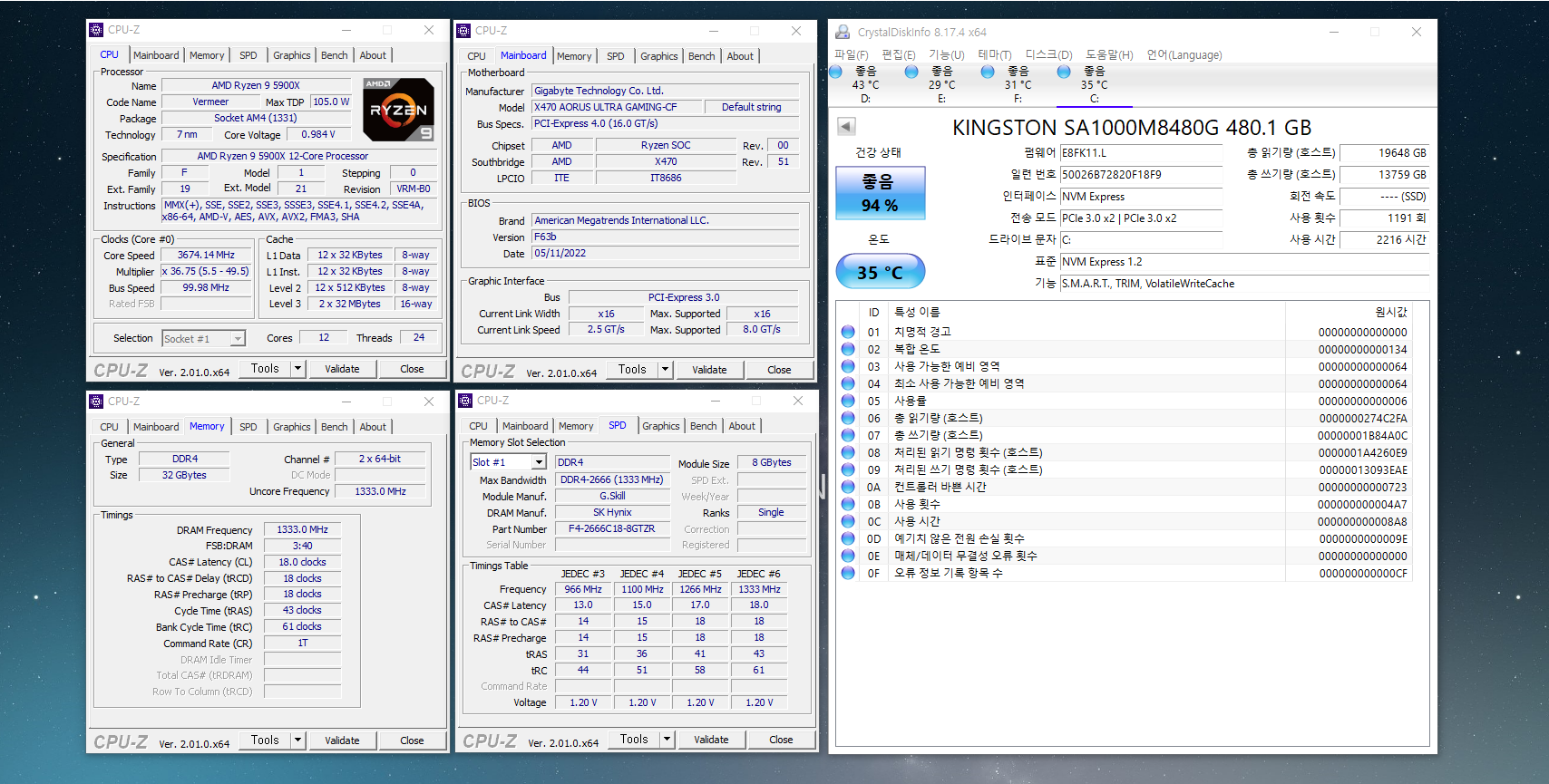
메인보드 교체 전 벤치마킹 돌려봤습니다.
메인보드 교체는 아직 시작안했지만, 밤새도록 정리하고 벤치마킹 돌린다고 늦잠을 잤네요. 메인보드, M.2 SSD, 파워 등을 교체한 다음 벤치마킹 한번 더 돌려서 영상 올리거나 해볼 예정입니다.
제 컴퓨터에는 SSD가 본의 아니가 많이 장착되어있네요. 저는 개인적으로 저장장치가 주렁주렁 너무 많이 달리는걸 좋아하지 않지만, 필요에 따라서는 저장장치를 더 달아서 쓰시면 될 거 같습니다.
기존에 쓰던 Gigabyte X470 AORUS Ultra Gaming 메인보드를 ASRock B550 BG Riptide로 교체할 예정입니다.
기존 메인보드는 x470 칩셋, AM4 CPU 소켓, DDR4 메모리 사용, PCI-e 3.0을 지원합니다. 현재 AMD용 메인보드 중에 PCI-e 5.0, DDR5 메모리를 지원하는 제품은 존재하지 않습니다.

인텔 코어 i시리즈 12세대 CPU를 지원하는 메인보드들이 주로 DDR5, PCI-e 5.0을 지원합니다.
AMD 라이젠은 5세대 이후부터 지원할 것으로 예상되며, 5세대부터는 기존 AM4 소켓이 아닌 새로운 소켓으로 만들거라고 본거 같은데, 아직 현 시점 기준 루머 단계일 뿐이니 기다려봐야겠습니다.

우선, 제 컴퓨터에는 무려 4개의 저장장치가 연결되어 있습니다. NVMe M.2 SSD 하나 장착되어 있는데, Kingston SA1000M8/480G 라는 생소한 SSD가 장착되어 있습니다. 다나와라던지 여러 사이트 뒤져도 저 제품에 대한 정보가 잘 나오지 않더라구요. 한성컴퓨터 구매하면서 기본으로 포함된 부품들입니다. Tammuz SSD는 제가 따로 돈 주고 샀구요.
CPU는 AMD Ryzen 9 - 4세대 (버미어) 5900X , 메모리는 총 32GB (8GB x 4ea / DDR4-2666 (1333Mhz)) 이렇게 구성되어 있습니다.

우선, AIDA64 Extreme이라는 프로그램을 통해 벤치마킹을 해봤습니다. 몇몇 유튜버 분들이 이 프로그램을 이용해서 캐시, 메모리 속도 벤치마킹을 하시더라구요. 참고로만 보시면 될 거 같습니다.
GPGPU Benchmark 라는게 있는데, CPU와 GPU간 병목현상을 알아보는 용도로 쓰는걸까요?? 이 기능을 쓰시는 분은 못본거 같습니다. 5900X 급이라면 RTX3080 같은 카드를 쓰는게 맞는거 같긴 합니다. RTX 3000번대 가격은 많이 내려갔지만, 4000번대가 늦어도 내년에 출시된다고하니, 섣불리 구매하기도 좀 그렇고...

GPGPU 벤치마킹을 돌린 후, Results 버튼을 누르면 보실수 있습니다.
비전문가가 봤을 적에는 봐도 뭐가 뭔지 모르겠습니다. ㅋㅋㅋ

흔히 CPU 벤치마킹 툴로 사용하는 시네벤치 R23 (Cinebench R23) 입니다. cpu 멀티코어 점수는 19,945점, cpu 싱글코어 점수는 1,601점을 기록했습니다. MP Ratio는 12.46x 라고 나오네요.
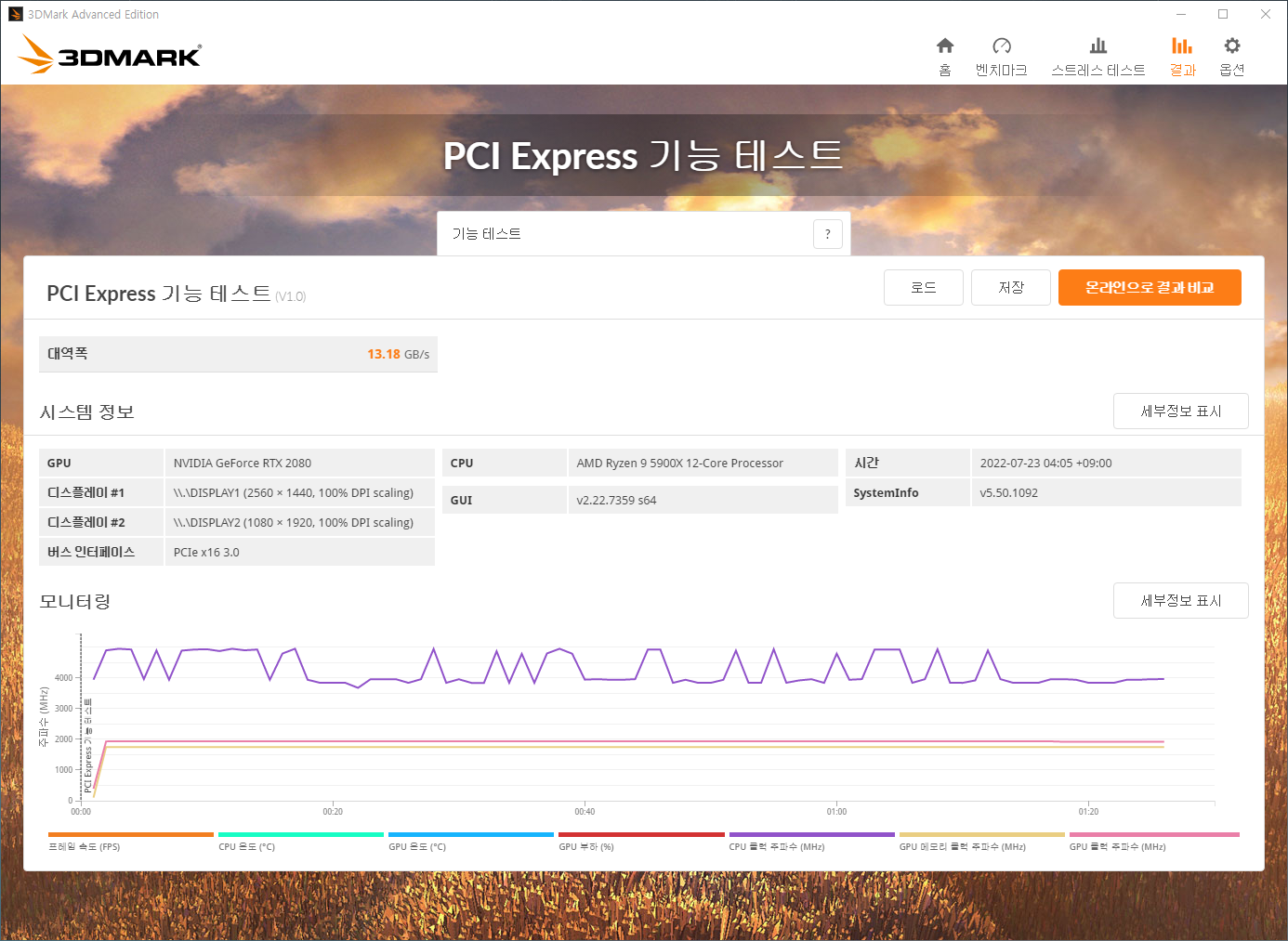
3D마크에서 지원하는 PCI-E 기능 테스트 결과, 대역폭은 13.18 GB/s 라고 나옵니다. CPU는 PCI-e 4.0을 지원하지만, 메인보드는 PCI-e 3.0만을 지원합니다. 최근 PCI-e 4.0을 지원하는 그래픽카드가 나왔고, 인텔 쪽 최신 메인보드는 무려 PCI-e 5.0을 지원한다고 합니다.
현재 그래픽카드는 nVidia RTX3090Ti 까지 나왔는데, RTX 3천번대 카드들이 PCI-e 4.0을 지원함에도, 4.0의 성능을 온전히 다 써먹지는 못한다고 합니다. 벤치마킹 영상을 봐도, RTX 3천번대 카드를 PCI-e 3.0이나 4.0 슬롯 둘 다 꽂고 게임을 구동했는데도, 나오는 성능이나 프레임은 비슷하게 나왔습니다. 그래서, RTX 4천번대를 고려중인게 아니라면 음...


흔히 많이 사용되는 파이어 스트라이크, 타임 스파이 벤치마킹 결과 입니다.
적어도, fTPM 기능을 꺼야 점수가 더 잘나오지 않나 생각이 듭니다.
윈도11은 무조건 fTPM이 활성화되어 있어야 사용 가능하니 끌 수 없지만, 윈도 10은 fTPM 기능이 그닥 필요없습니다. 꼭 활성화시켜야 하는 경우가 아니라면 fTPM기능을 끄시는걸 추천드립니다. fTPM 기능이 버그가 있어서 USB 연결 끊김, 속도 저하 등의 문제가 생긴다고 하네요. 모든 분들이 이 증상을 겪는 것도 아닐 뿐더러, 최근 AMD에서 바이오스 업데이트 패치를 내놓으면서 어느정도 해결되긴 했습니다.

| ▶ RND4K Q1T1 : 랜덤 단일 읽기/쓰기 테스트 (4KiB 파일 1개를 1스레드로 처리) ▶ RND4K Q32T1 : 랜덤 동시 읽기/쓰기 테스트 (4KiB 파일 32개를 1스레드로 처리) ▶ SEQ1M Q1T1 : 순차 단일 읽기/쓰기 테스트 (1MiB 파일 1개를 1스레드로 처리) ▶ SEQ1M Q8T1 : 순차 동시 읽기/쓰기 테스트 (1MiB 파일 8개를 1스레드로 처리) ※ 내용 출처 : 나무위키 |
마지막으로, SSD 벤치마킹 프로그램으로 많이 쓰이는 크리스탈디스크마크 (CrystalDiskMark) v.8.0.4 버전으로 구동해봤습니다. 역시 NVMe M.2 SSD가 압도적으로 뛰어난 성능을 보여주고 있고, HDD 하드 디스크의 경우 그래프가 보이지 않을 정도로 성능이 낮게 나왔네요. 위의 그래프는 읽기속도를 측정한겁니다.
참고로, 저 그래프는 엑셀로 값을 입력한 후, 그래프 생성 기능을 이용해서 만들었습니다.
엑셀로 만들었더니, 얼추 그럴싸한 그래프가 나오네요.

이번에는 쓰기 속도를 나타낸 그래프입니다.읽기, 쓰기 속도 둘 다 메인보드에 직접 장착해서 쓰는 NVMe M.2 SSD의 속도가 압도적으로 월등하게 나오는 모습을 보실 수 있습니다. 하지만, 해외 유튜버들인 올려놓은 M.2 SSD vs SATA SSD vs HDD 같은 비교 영상을 보면 게임 로딩 속도 면에서는 별 차이가 없는 모습을 보실 수 있습니다.
▶ URL : https://youtu.be/hE4JV2FYw0U
위의 영상을 보시면 도움이 되실 겁니다. SSD 종류별 게임 로딩 속도를 비교한 영상입니다. 같은 M.2 SSD라도 PCI-e 3.0과 4.0의 차이도 확인하실 수 있습니다.
M.2 SSD가 제일 빠르고, 미세하게 몇초 차이로 SATA3 SSD가 느리게 로딩 되더라구요. 그래봐야 실체감은 잘 안되므로, 돈 많은 금수저 혹은 1초라도 더 빠르게 처리해야되는 전문가 분들에게 도움이 될 듯 합니다. 특별한 경우가 아니면 OS 부팅용으로 M.2 SSD를 장착하고, 대부분의 게임을 Sata3 규격의 일반 SSD에 저장해서 플레이하시면 될 거 같습니다. (M.2 SSD 가격이 너무 비싸요...)
같은 M.2 NVMe SSD라도, PCI-e 3.0과 4.0의 벤치마킹 상 속도는 2배 정도 차이날 정도로 차이가 꽤 큽니다. 게임 등 실제 상황에서의 로딩 속도는 미세한 차이라서, 엄청난 변화를 기대했다면 실망하실 수도 있겠습니다. 대신, 몇십기가 정도 되는 큰 파일을 옮기는 경우에는 몇초만에 복사, 붙여넣기가 가능할 정도로 압도적으로 빠른 속도를 자랑한다고 합니다.

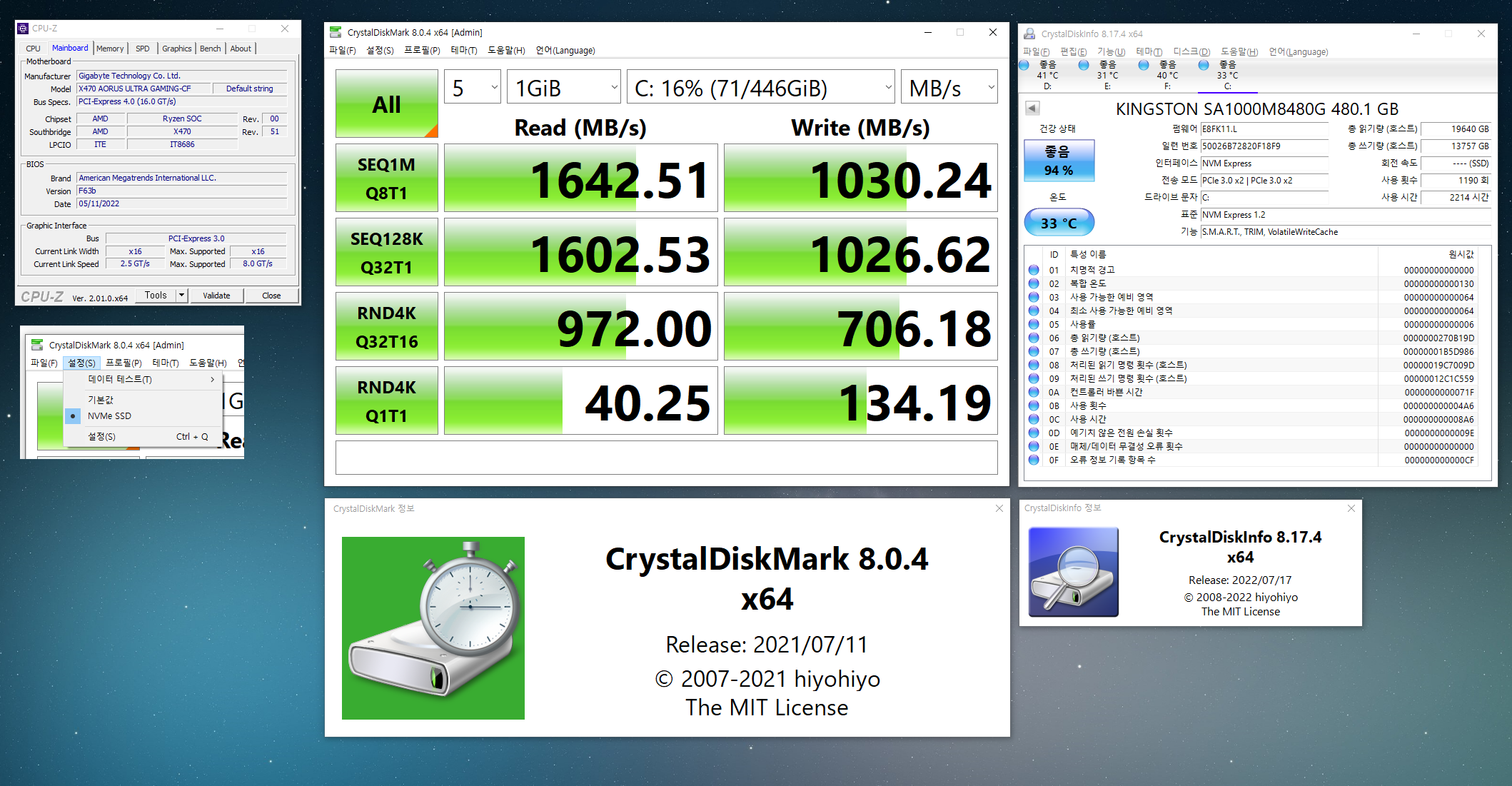
크리스탈 디스크 마크에서는 그냥 SSD를 벤치마킹 하는 옵션과, NVMe SSD용 옵션이 따로 존재합니다. [ 설정(S) ] - [ NVMe SSD ] 순으로 누르시면, 벤치마킹 검증 항목이 일부 바뀌는 모습을 보실 수 있습니다. NVMe SSD 옵션을 켰을 때과 껐을 때의 측정값 차이 역시 확인하실 수 있습니다.
나중에, 메인보드 교체 및 리뷰 영상 만들어서 유튜브에 올리고, 게임 영상도 올려보겠습니다.
영상에 너무 많은 내용을 담으면 내용이 길어지고, 영상에 담기 어려운 부분이나 자잘한 TMI 같은 것들은 블로그에 포스팅하는 식으로 조절해서 올려볼 생각입니다. 메인보드랑 파워를 교체한 다음, 벤치마킹 돌려볼 생각입니다.
이 긴글 읽어주셔서 감사합니다.
'컨텐츠 Contents > [03] 테스트 | 벤치마킹' 카테고리의 다른 글
| 윈도 11 설치 후, 여러 벤치마킹 구동 결과 (5900X, RTX2080) (0) | 2022.12.15 |
|---|---|
| X470 ▶ B550 메인보드 교체 후 벤치마킹 해본 결과는...? (0) | 2022.08.06 |
| 윈도10 재설치 후, 벤치마킹 돌렸습니다. (0) | 2022.06.30 |
| [교체 후] 라이젠 9 - 4세대 (5900x) CPU 등 교체 후 벤치마킹 결과 (0) | 2021.09.03 |
| [교체 전] 라이젠 7 2세대 (2700x) 한성컴퓨터 OEM PC 벤치마킹 (0) | 2021.09.03 |
